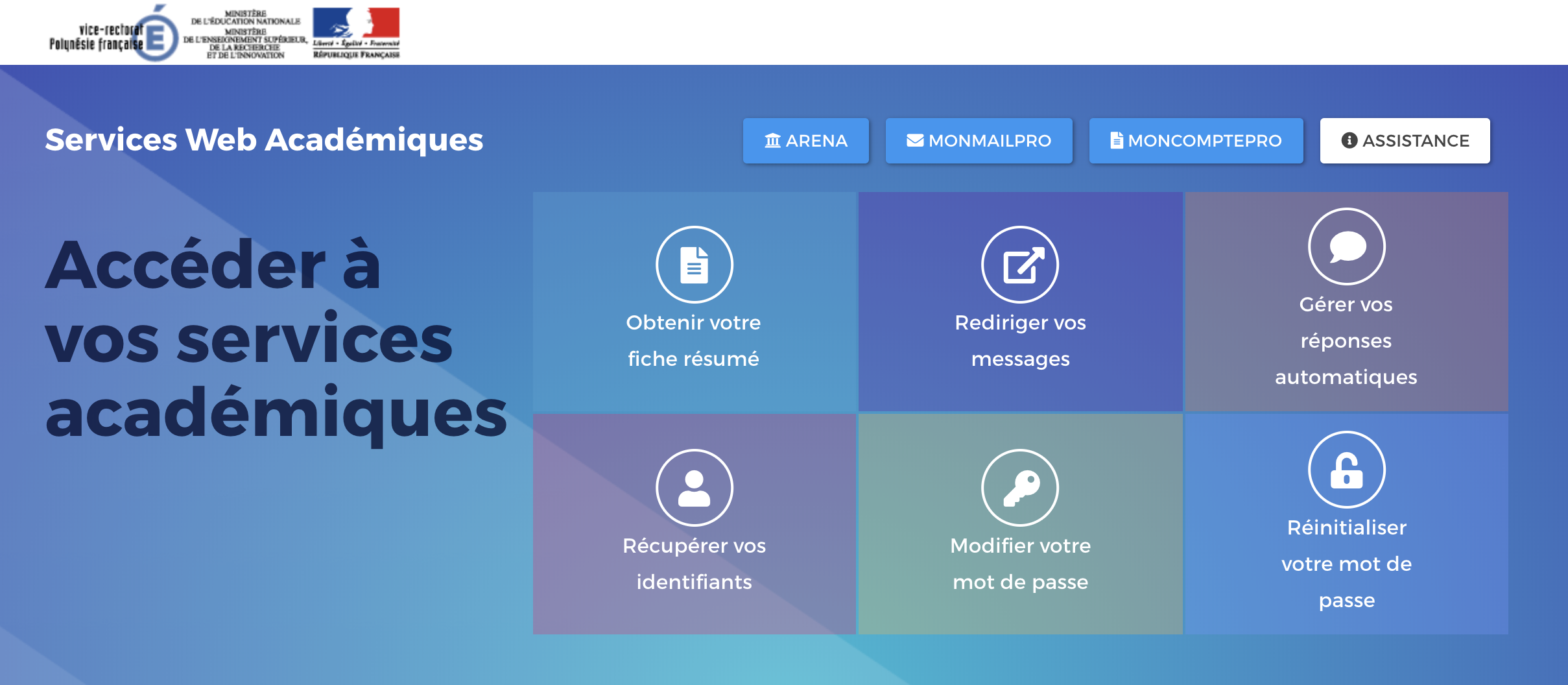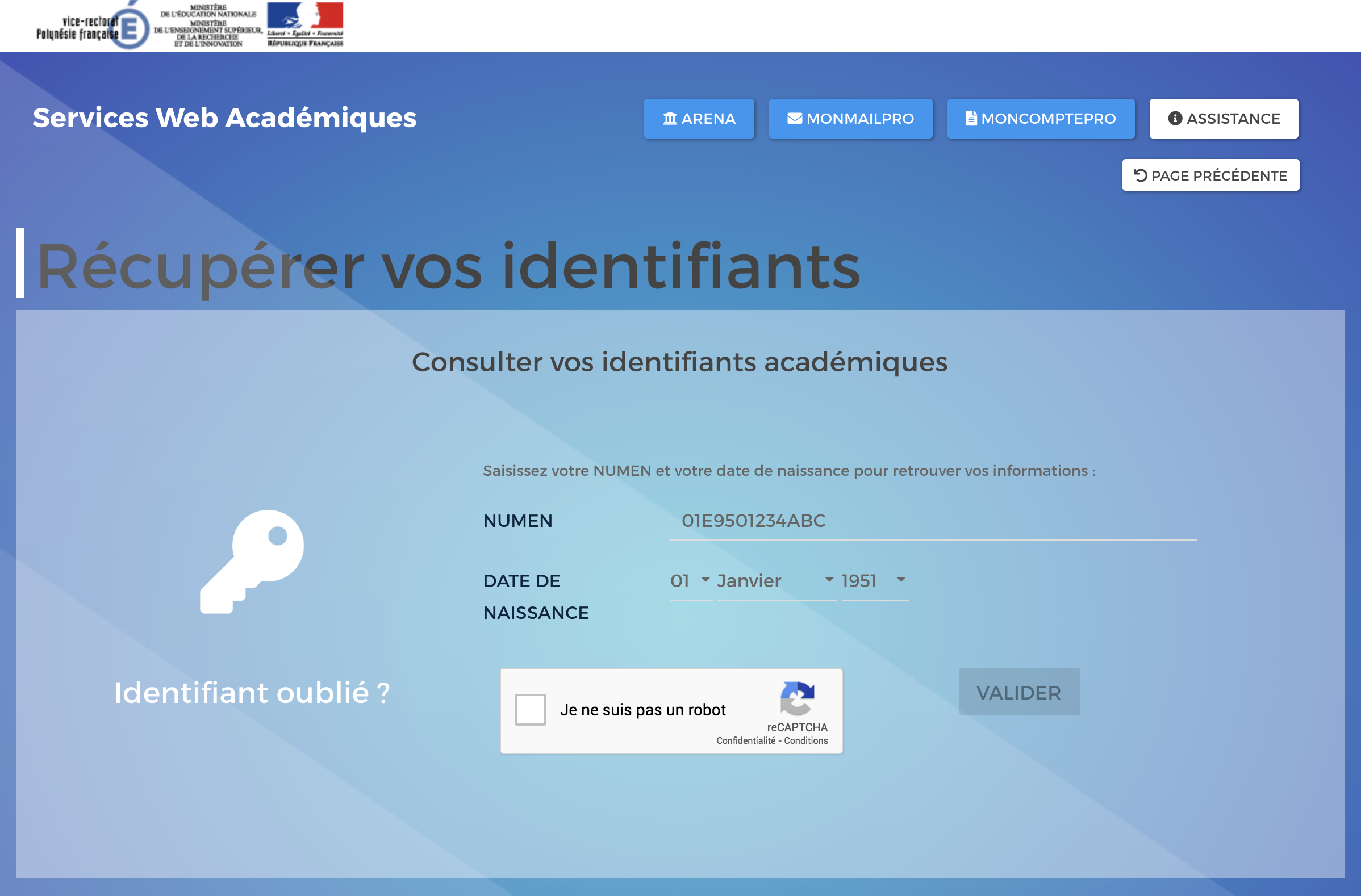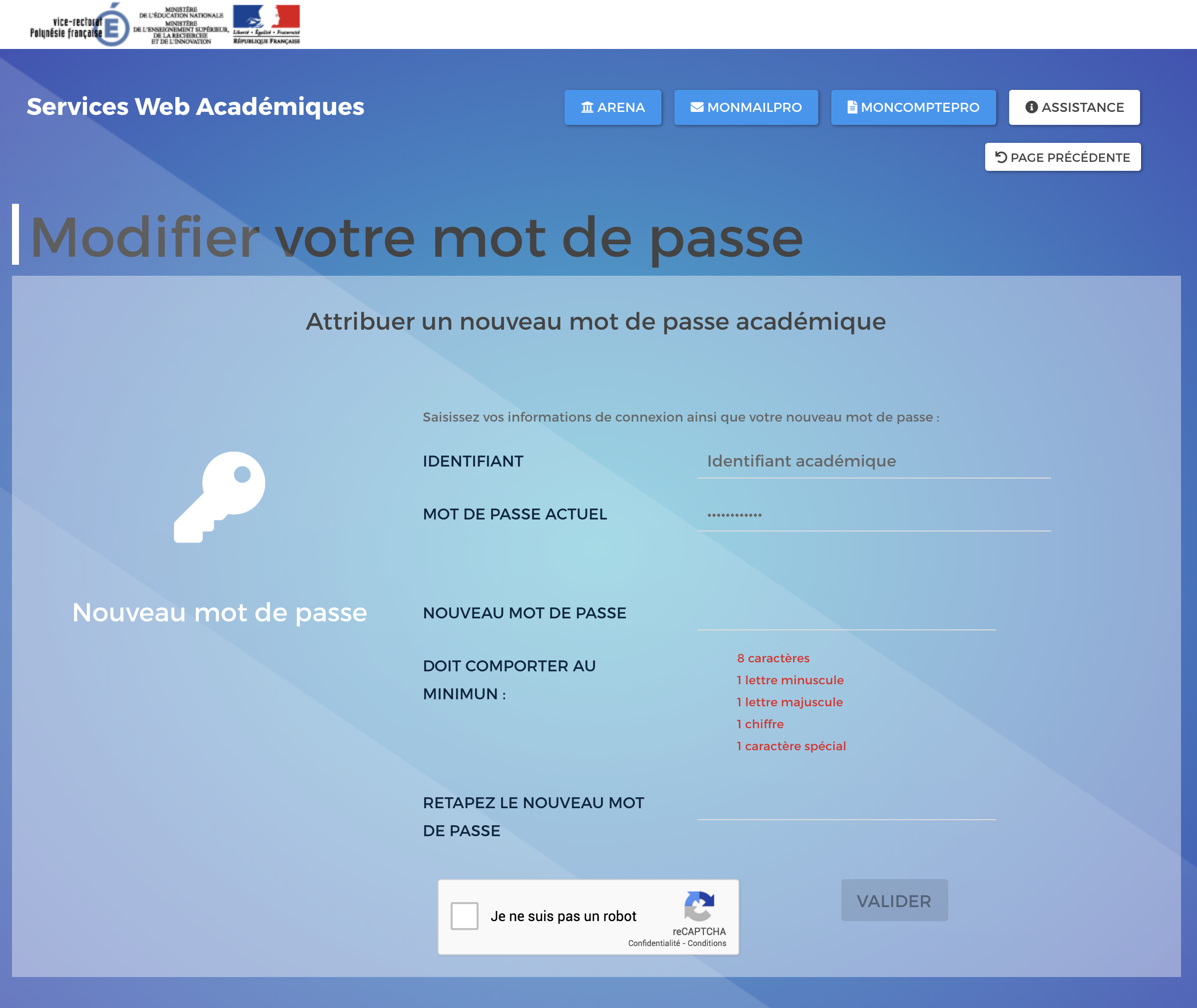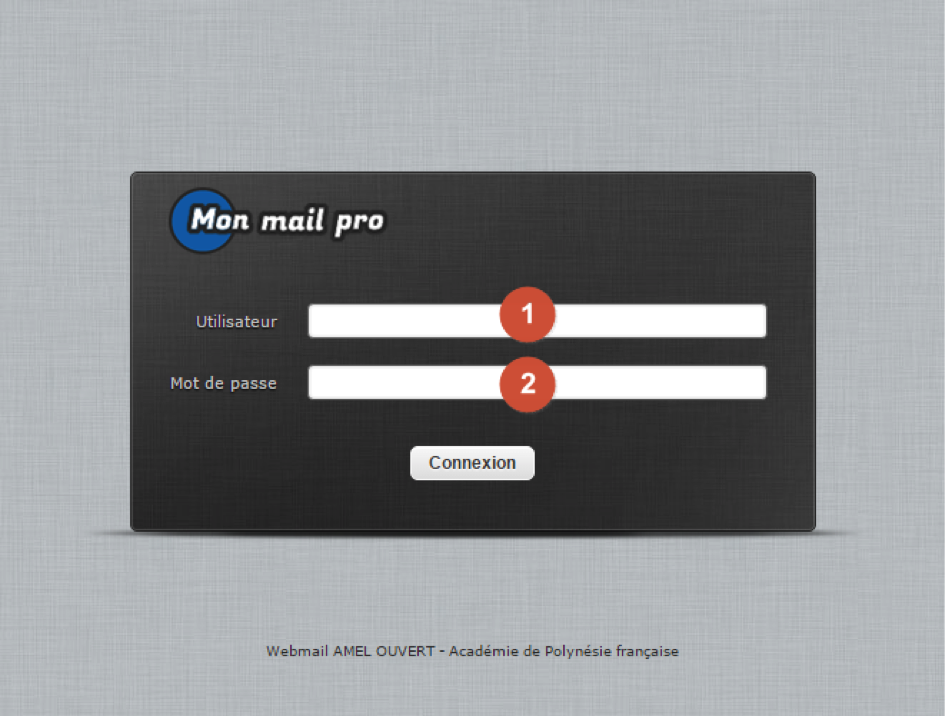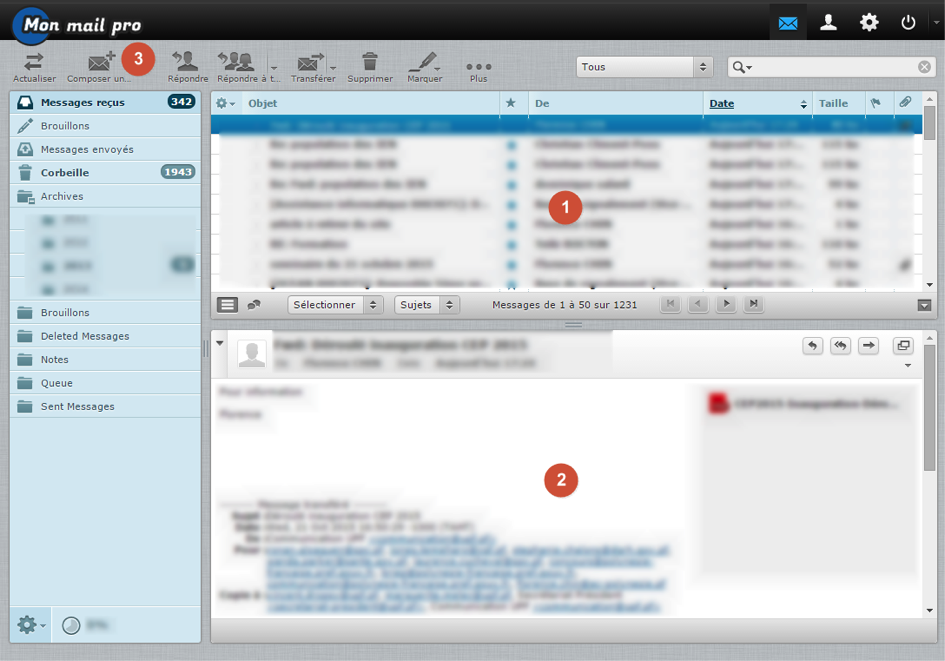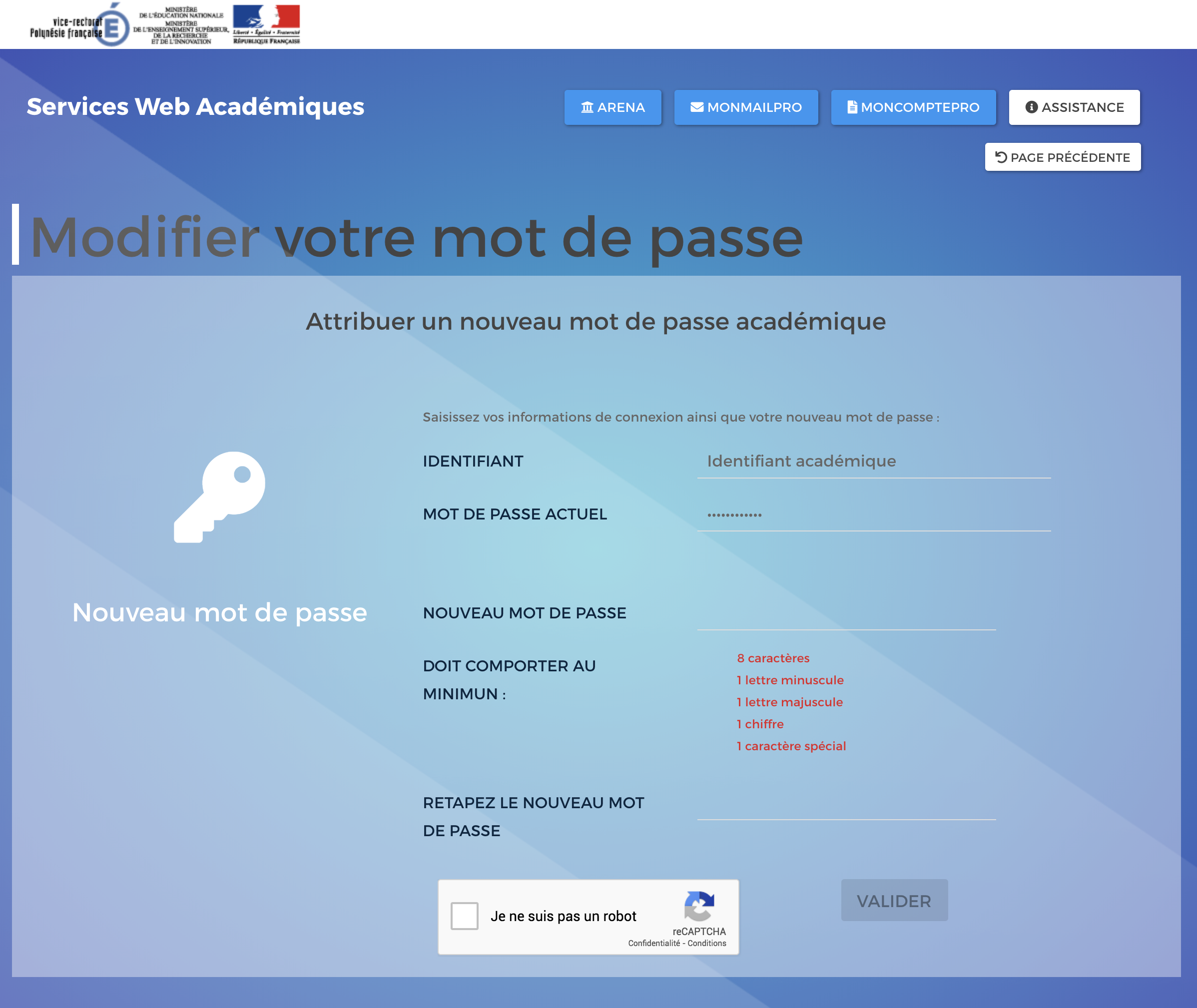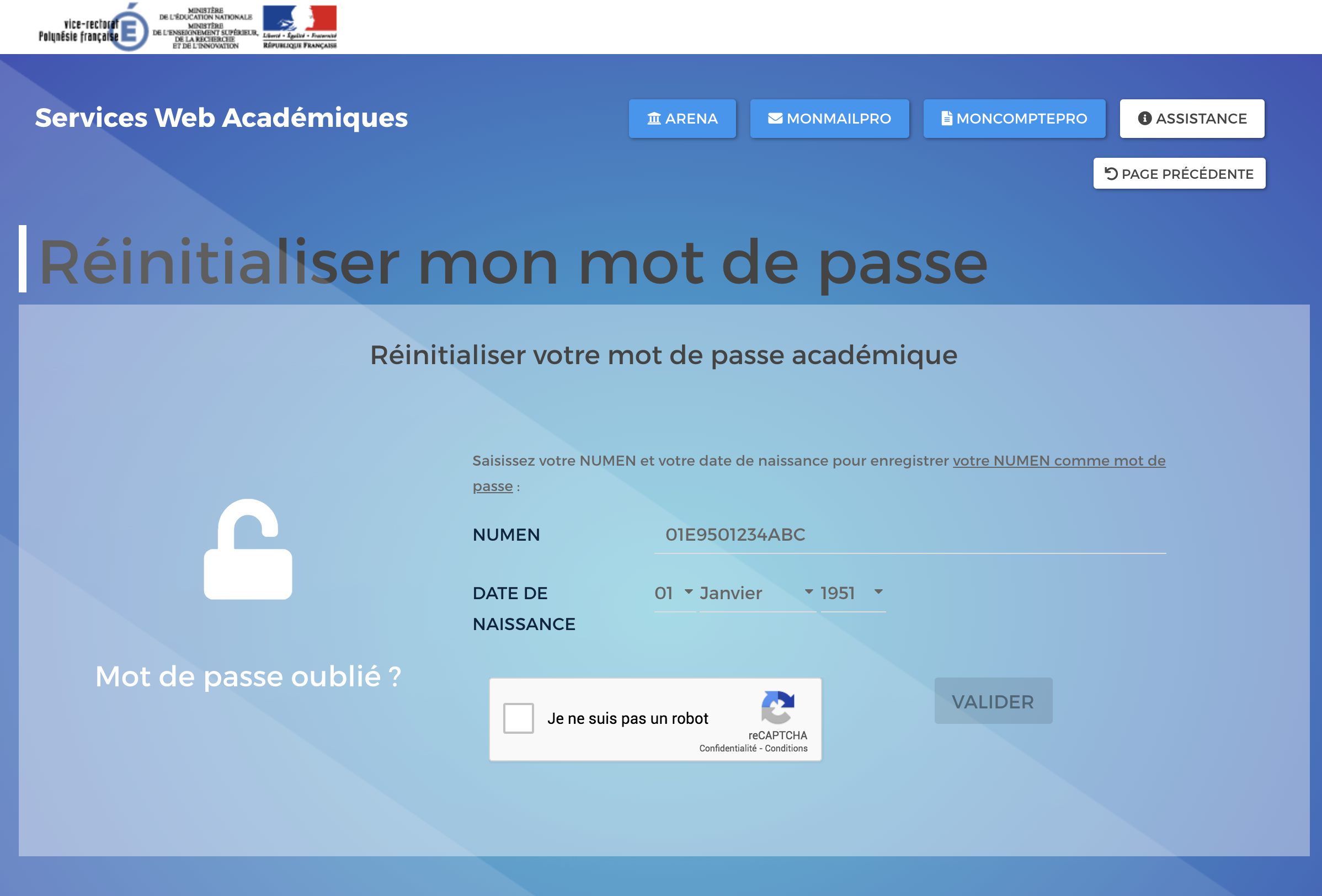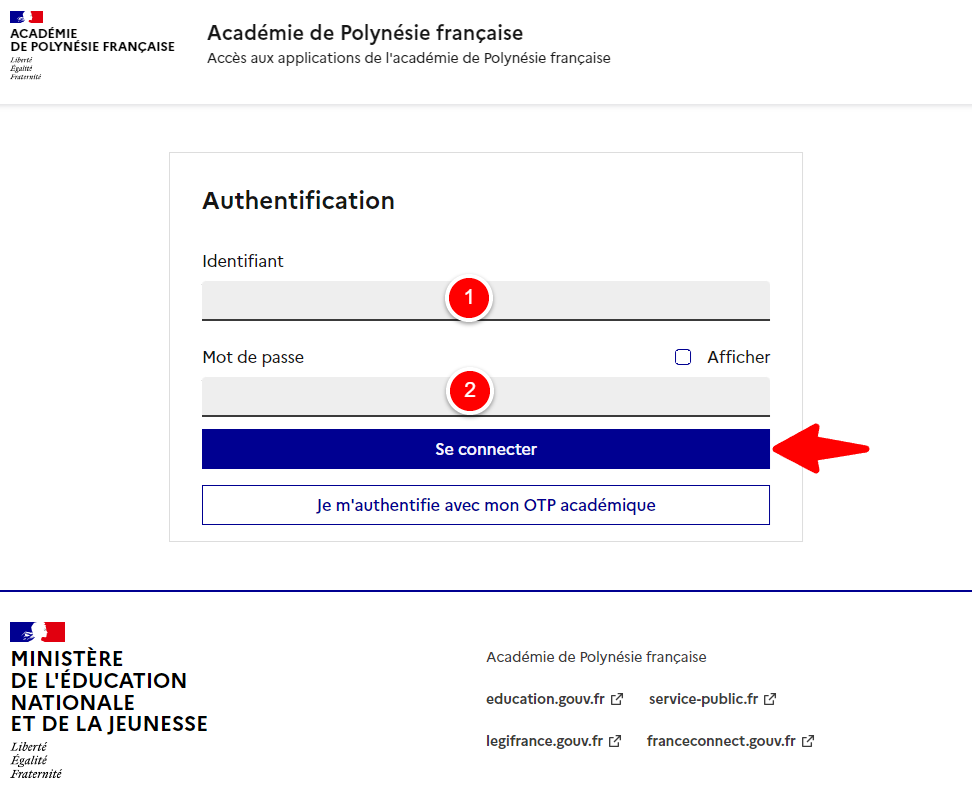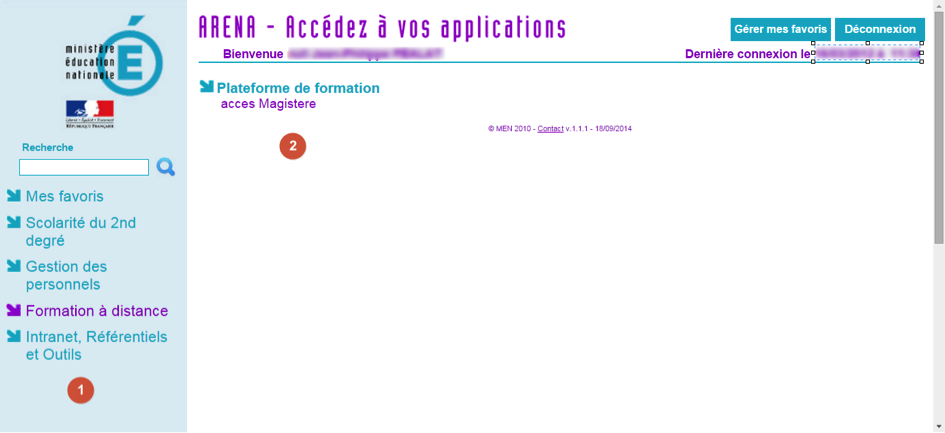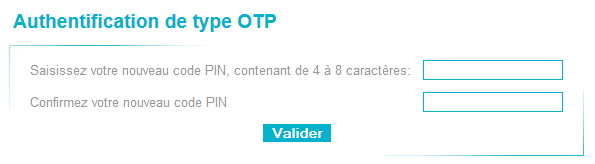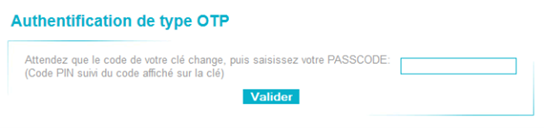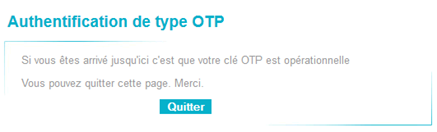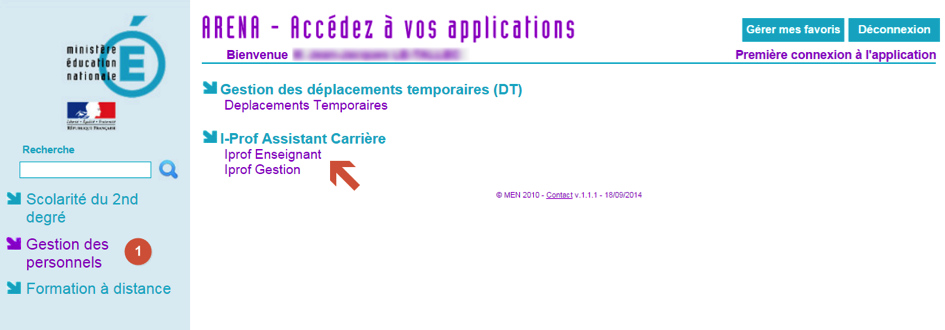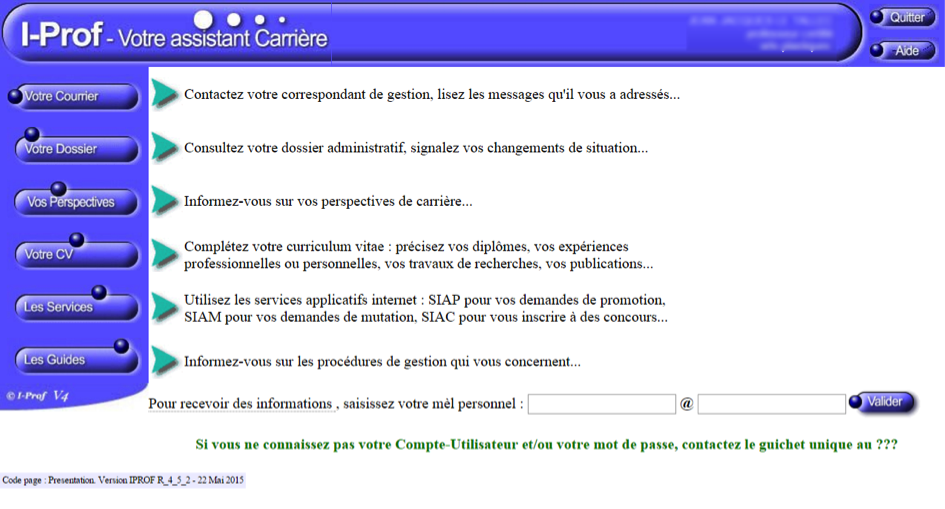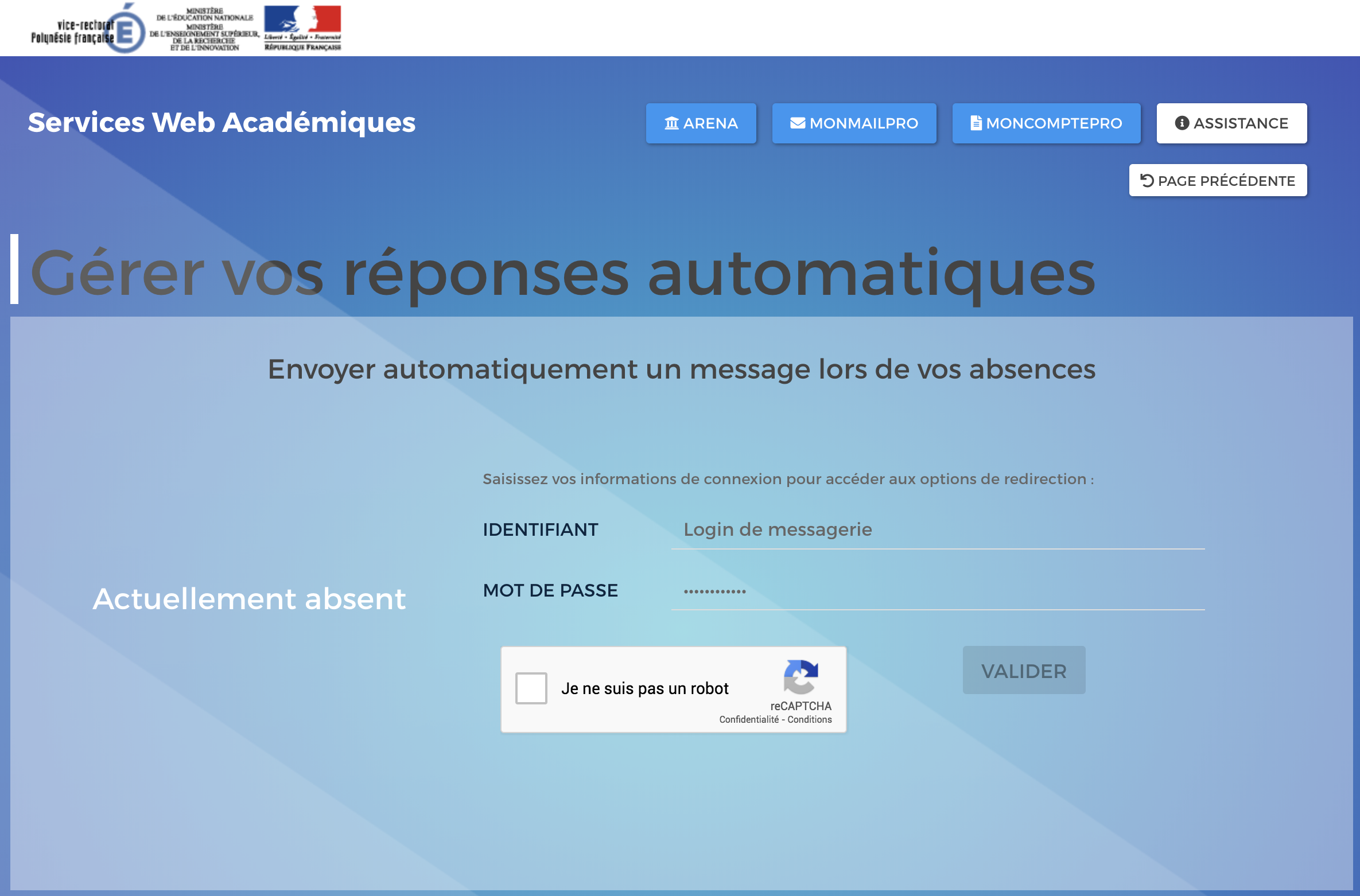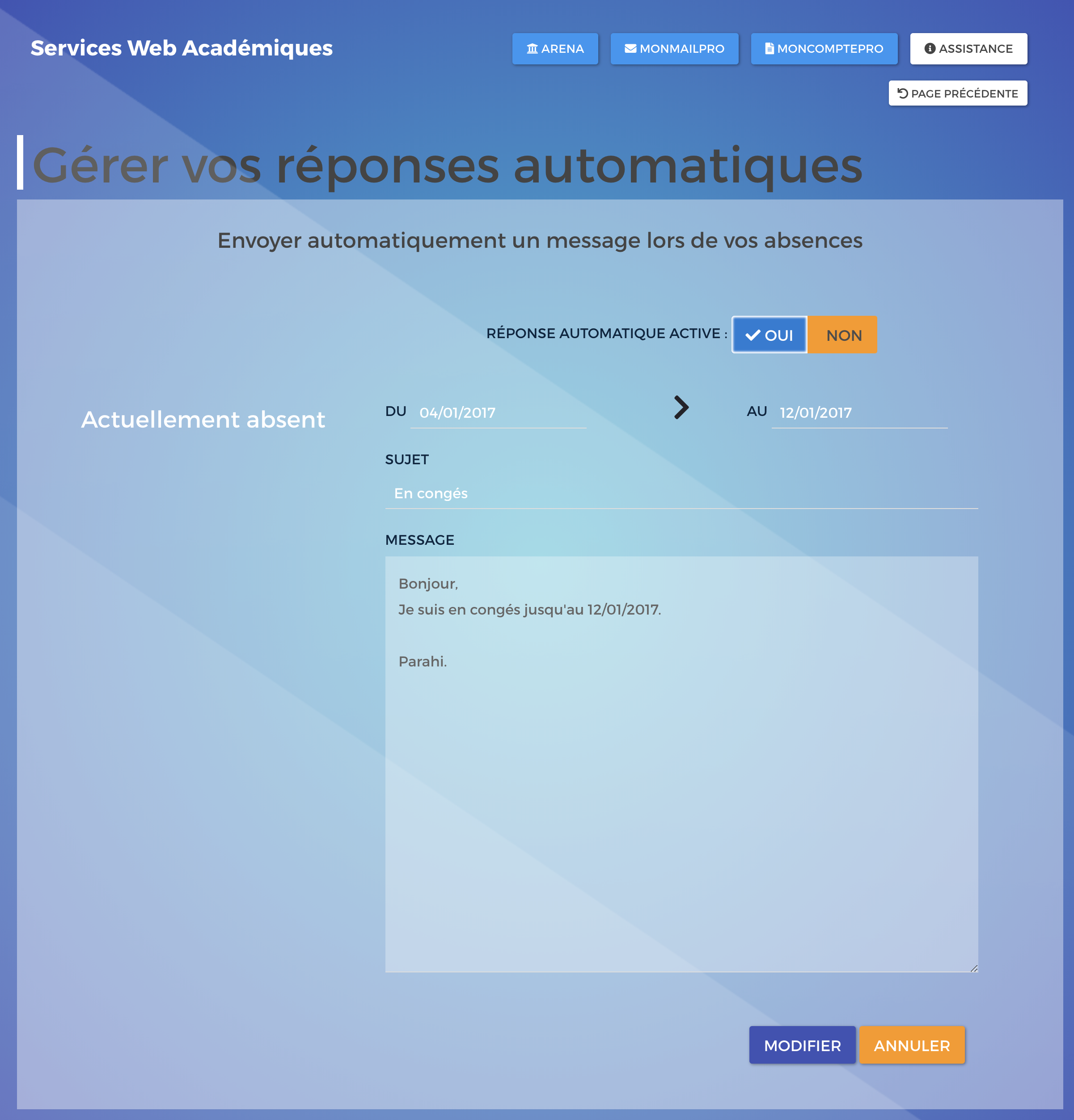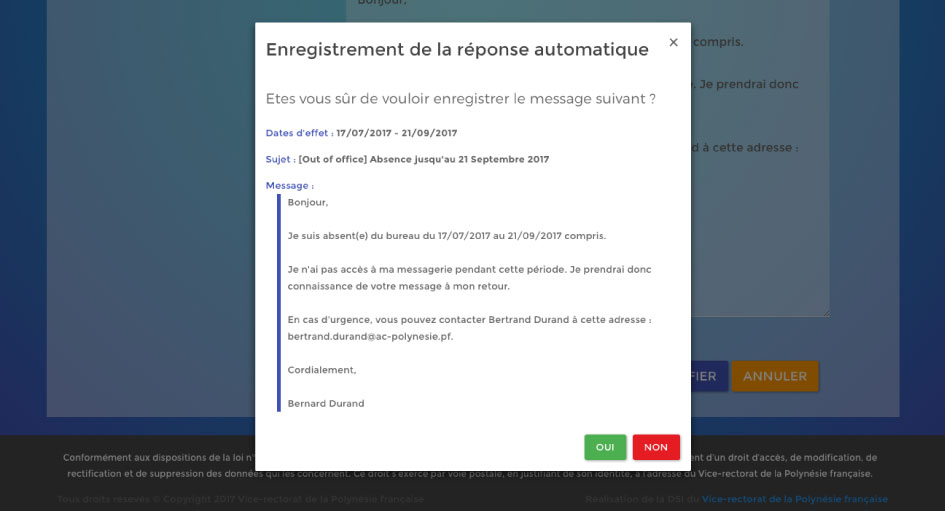Si vous êtes un personnel de l’éducation nationale affecté en Polynésie française et que vous souhaitez accéder :
- Au portail Arena
- À Colibris
- C I-PROF (ou I-PEL)
- À votre boîte mail professionnelle en ac-polynesie.pf
Pour récupérer vos duplicatas de bulletins de paye, il faudra vous rendrez sur la plateforme ARENA, rubrique "mes outils".
Vous trouverez ci-dessous un ensemble de démarches en ligne vous permettant de récupérer vos identifiants, réinitialiser ou modifier votre mot de passe, rediriger vos mails professionnels et d’accéder aux services proposés par le Vice-rectorat de la Polynésie française.
Le Vice-rectorat de la Polynésie française vous propose de suivre les étapes suivantes avant de solliciter une assistance.
Avant toute démarche, munissez-vous de votre NUMEN.
Le NUMEN est une donnée confidentielle composée de 13 caractères alpha numériques Sa connaissance est essentielle et conditionne l’ensemble de vos accès aux services en ligne. Si vous ne le connaissez pas, vous pouvez le récupérer, muni(e) d’une pièce d’identité auprès du :
- Service RH de la DGEE (BRH1) si vous êtes un personnel enseignant du 1er degré public
- Service RH de la DGEE (BRH2) si vous êtes un personnel enseignant du 2nd degré public
- Service RH de la DGEE (BRH4) si vous êtes un personnel IATSS et que vous êtes affecté en établissement scolaire ou à la DGEE
- Vice-rectorat (DRH3 – Enseignement privé) si vous êtes un personnel de l’enseignement privé (1er & 2nd degré)
- Vice-rectorat (DRH2 – Personnels de l’enseignement public) si vous êtes affecté au vice-rectorat de Polynésie française
L’étape 1 est essentielle et conditionne l’ensemble de vos accès aux services en ligne.
Tout personnel de l’éducation affecté en Polynésie française et géré par l’État dispose automatiquement d’une adresse mail professionnelle.
Cette adresse mail « académique », ainsi que l’identifiant et le mot de passe qui lui sont associés sont indispensables à l’ensemble des démarches réalisables en ligne.
Vous disposez de plusieurs solutions pour récupérer ces informations :
- Sur vos bulletins de salaire
Lors de l’attribution initiale de votre identifiant et de son actualisation dans votre dossier de paye, votre identifiant, votre adresse électronique professionnelle et votre mot de passe vous sont rappelé en bas de vos bulletins de salaire durant quatre mois consécutifs - Directement depuis notre service en ligne « Outils » : https://outils.ac-polynesie.pf/
Si vous n’avez pas eu votre identifiant ou que vous l’avez perdu, vous pouvez le récupérer en utilisant le service « Récupérer vos identifiants » depuis le site https://outils.ac-polynesie.pf/
Pour ce faire :- ouvrez votre navigateur et tapez l’adresse https://outils.ac-polynesie.pf/
- cliquez sur le bouton « Récupérer vos identifiants »
- Vous devrez alors saisir votre NUMEN en majuscules (champ numéro 1), votre date de naissance (champ numéro 2), cocher la case « je ne suis pas un robot », cliquez sur le bouton « Valider » :
- Vous allez alors pouvoir récupérer : votre identifiant académique. Si vous n’avez pas changer votre mot de passe, il est défaut votre NUMEN en majuscules :
Avant de passer aux étapes suivantes, vous devez maintenant connaître votre identifiant (login), votre adresse de messagerie professionnelle (mail) et votre mot de passe (NUMEN par défaut).
Pour réaliser cette étape, vous devez connaître :
- votre identifiant (login)
- votre adresse de messagerie professionnelle (mail)
- votre mot de passe (NUMEN par défaut)
Le Vice-rectorat de la Polynésie française met à disposition des personnels disposant d’une adresse de messagerie professionnelle un service web (webmail) permettant de consulter leurs messages et d’en écrire.
Pour y accéder :
- ouvrez votre navigateur et tapez l’adresse monmailpro.pf
- Vous devez alors saisir votre identifiant (champ numéro 1), votre mot de passe (champ numéro 2) et cliquer sur le bouton « Connexion »
- Vous allez alors pouvoir consulter la liste de vos messages (zone numéro 1), lire un message (zone numéro 2) ou rédiger un message (bouton numéro 3) :
Pour réaliser cette étape, vous devez connaître :
- votre identifiant (login)
- votre adresse de messagerie professionnelle (mail)
- votre mot de passe (NUMEN par défaut)
Si ce n’est pas le cas, merci de vous reporter à l’étape 1.
Si vous changez votre mot de passe, cette modification sera effective sur l’ensemble des services proposés par le Vice-rectorat dans la minute suivant votre demande.
Si vous connaissez votre mot de passe et que vous souhaitez le modifier, le Vice-rectorat vous propose un service web dédié.
Pour y accéder :
- ouvrez votre navigateur et tapez l’adresse https://outils.ac-polynesie.pf/
- cliquez sur le bouton « modifier votre mot de passe »
- vous devez alors saisir, votre identifiant (champ numéro 1), votre mot de passe actuel (champ numéro 2), votre nouveau mot de passe (champ numéro 3), le confirmer (champ numéro 4), cochez « je ne suis pas un robot » et cliquez sur le bouton « Valider »
- Le changement de votre mot de passe vous est confirmé. Il sera totalement effectif sur l’ensemble des services proposés par le Vice-rectorat en environ une minute.
Pour réaliser cette étape, vous devez connaître :
- votre adresse de messagerie professionnelle (mail)
- votre mot de passe (NUMEN par défaut)
Si ce n’est pas le cas, merci de vous reporter à l’étape 1.
Si vous réinitialisé votre mot de passe à votre NUMEN, cette modification sera effective sur l’ensemble des services proposés par le Vice-rectorat dans la minute suivant votre demande.
Si vous avez oublié votre mot de passe et que vous connaissez déjà votre adresse de messagerie électronique professionnelle et votre NUMEN, vous pouvez utiliser ce service afin de réinitialiser votre mot de passe par défaut (votre NUMEN en majuscules).
Pour y accéder :
- ouvrez votre navigateur et tapez l’adresse https://outils.ac-polynesie.pf/
- cliquez sur le bouton « Réinitialiser votre mot de passe »
- vous devez alors saisir, votre NUMEN (champ numéro 1), sélectionnez votre date de naissance (champ numéro 2), cochez la case « je ne suis pas un robot » et cliquez sur le bouton « Valider »
- Le changement de votre mot de passe vous est confirmé. Il sera totalement effectif sur l’ensemble des services proposés par le Vice-rectorat en environ une minute.
Pour réaliser cette étape, vous devez connaître :
- votre identifiant (login)
- votre adresse de messagerie professionnelle (mail)
- votre mot de passe (NUMEN par défaut)
Si ce n’est pas le cas, merci de vous reporter à l’étape 1.
Le portail Arena propose un ensemble de services aux personnels de l’éducation nationale affectés en Polynésie française. Ceux-ci s’adaptent automatiquement au profil du personnel (personnel de direction, directeur d’école, enseignant, personnel administratif) qui se connecte au portail.
En particulier, ce portail permet aux enseignants du second degré d’accéder à l’application I-PROF et I-PEL.
Pour y accéder :
- ouvrez votre navigateur et tapez l’adresse https://extranet.ac-polynesie.pf/arena/
- saisissez alors votre identifiant (champ numéro 1), votre mot de passe (champ numéro 2) et cliquez sur le bouton « valider ». Dans le cadre de l'amélioration continue de la sécurité des accès au portail ARENA, nous vous informons que de nouvelles pages d'authentification seront mises en place à compter du 18 octobre 2024.
- vous accédez alors au portail qui vous permet de disposer des services spécifiques à votre situation professionnelle et au poste que vous occupez. La zone 1 du portail vous propose des menus, liés à votre profil, regroupant les domaines fonctionnels auxquels vous pouvez accéder. Commencez par cliquer sur le domaine fonctionnel que vous souhaitez consulter. Dans la zone 2, en fonction de votre profil, s’affichera alors l’ensemble des services du domaine fonctionnel que vous aurez sélectionné.
- (en option), Si j’ai une clef OTP :Ouvrir Google Chrome, tapez l’adresse : https://extranet.ac-polynesie.pf/arena/
Initialiser votre Clef OTP, Saisissez votre identifiant : initiale du prénom suivi du nom et éventuellement d’un chiffre (= votre identifiant de messagerie).
Dans la zone « Passcode OTP », saisissez les 6 chiffres qui s’affichent sur votre clé OTP et validez.
L’application attend maintenant la saisie de votre code PIN.
Vous pouvez choisir un code PIN de 4 à 8 caractères (chiffre et/ou lettre) :
Confirmez votre code PIN et validez.
L’application vous demande ensuite de finaliser la procédure en saisissant votre PASSCODE : votre code PIN précédemment créé suivi du nouveau code affiché sur votre clé.
Saisissez votre PASSCODE et validez.
Un message doit apparaître confirmant que la procédure s’est bien déroulée :
Pour réaliser cette étape, vous devez connaître :
- votre identifiant (login)
- votre adresse de messagerie professionnelle (mail)
- votre mot de passe (NUMEN par défaut)
Si ce n’est pas le cas, merci de vous reporter à l’étape 1.
L’accès à I-Prof se réalise via le portail Arena.
Pour y accéder :
- ouvrez votre navigateur et tapez l’adresse : https://extranet.ac-polynesie.pf/arena/
- saisissez alors votre identifiant (champ numéro 1), votre mot de passe (champ numéro 2) et cliquez sur le bouton « valider »
- vous accédez alors au portail Arena. Il vous faut tout d’abord cliquer sur le domaine fonctionnel « Gestion des personnels » (lien numéro 1), puis cliquer sur le lien « Iprof Enseignant » (lien numéro 2)
- Vous accédez alors à l’application I-Prof
IMPORTANT !
Si vous constatez que votre dossier I-Prof n’est pas à jour, signalez-le directement à votre gestionnaire depuis votre interface « Votre Courrier ». Celui-ci sera alors en mesure de procéder, après vous avoir éventuellement demandé des compléments d’information, au traitement de votre demande et à l’actualisation votre dossier.
Pour réaliser cette étape, vous devez connaître :
- votre identifiant (login)
- votre adresse de messagerie professionnelle (mail)
- votre mot de passe (NUMEN par défaut)
Si ce n’est pas le cas, merci de vous reporter à l’étape 1.
Le service MonComptePro.pf vous permet de consulter votre situation financière (dernier bulletins de salaires, historique indemnitaire, …).
Pour y accéder :
- ouvrez votre navigateur et tapez l’adresse https://extranet.ac-polynesie.pf/arena
- saisissez alors votre identifiant académique et votre mot de passe
- Rendez-vous dans la rubrique "mes outils" > "Moncomptepro". Vous arrivez alors à l’écran principal de l’application MonComptePro
Le Vice-rectorat de la Polynésie française vous propose un service de réponses automatiques à vos mails professionnels. Ce service vous permet d’informer l’expéditeur du message qui vous est adressé que vous n’êtes, par exemple, pas disponible ou que vous n’êtes pas en mesure de lui répondre avant une date.
Le fonctionnement par défaut de ce système de réponse informe une seule fois le même expéditeur durant la période d’enclenchement du service.
Si vous faites un test avec une adresse personnelle pour vérifier le fonctionnement de la réponse automatique, celle-ci ne fonctionnera donc qu’une seule fois, c’est totalement normal afin d’éviter de saturer les boites mails des personnes qui vous écrivent.
Pour accéder à ce service :
- ouvrez votre navigateur et tapez l’adresse https://outils.monvr.pf
- cliquez sur le bouton « Gérer vos réponses automatiques »
- vous devez alors saisir, votre identifiant (champ numéro 1), votre mot de passe (champ numéro 2), cochez la case « Je ne suis pas un robot » et cliquez sur le bouton « Valider »
- Vous pouvez tout d’abord choisir d’activer (Bouton « OUI ») ou désactiver (Bouton « NON ») votre réponse automatique (Champ 1).
Vous allez ensuite devoir saisir la date de début du service (champ numéro 2), la date de fin (champ numéro 3), le sujet du message renvoyé automatiquement à l’expéditeur (champ numéro 4), le corps du message (champ numéro 5) et cliquer enfin sur le bouton « Modifier ».
Lorsque la réponse automatique est désactivée (Bouton « NON » entouré d’une bordure blanche), la modification des informations est impossible. - Après avoir cliquer sur le bouton « Modifier », une fenêtre de confirmation s’ouvre, rappelant les données saisies. Cliquer sur le bouton « Oui » pour procéder à la prise en compte des changements.
Sécurité de la messagerie académique
Voici quelques conseils pour vous protéger contre le phishing.
Il est crucial de vérifier l'expéditeur d'un e-mail pour éviter de tomber dans le piège des messages provenant d'expéditeurs inconnus ou suspects. Toujours vérifier l'adresse e-mail de l'expéditeur avant d'ouvrir un message ou de cliquer sur un lien permet de s'assurer de l'authenticité de l'e-mail.
Ne cliquez jamais sur des liens ou des pièces jointes provenant d'e-mails non sollicités. Si un message semble suspect, contactez directement l'expéditeur pour confirmer son authenticité avant de prendre toute action.
Utilisez des mots de passe complexes et uniques, composés de 12 caractères minimum incluant des caractères spéciaux et des majuscules. Changez vos mots de passe régulièrement pour renforcer la sécurité de votre compte : https://outils.ac-polynesie.pf/
Ne partagez jamais vos informations personnelles, mots de passe ou données financières via e-mail. Les institutions légitimes ne vous demanderont jamais de telles informations de cette manière. Soyez vigilant(e) face à ces demandes.
Si vous recevez un e-mail suspect ou pensez être victime d'une tentative de phishing, signalez-le immédiatement à notre service informatique à l'adresse suivante : assistance@ac-polynesie.pf. Votre vigilance contribue à la sécurité de tous.
Mise à jour : octobre 2024